Der letzte Beitrag zum Thema Karten dreht sich rund um die Datenbeschaffung mit Hilfe der Overpass API von Openstreetmap. Diesmal soll der Schwerpunkt mehr auf der Aufbereitung und Visualisierung liegen. Ziel ist es das Gelände anschaulich darzustellen. Zunächst dachte ich ja an eine Schummerung, aber letztlich wurde es dann eine einfach 3D-Ansicht mit Textur. Aber mal der Reihe nach.
Zuerst war es nötig ein Geländemodell für die Region des Böhmischen Mittelgebirge zu beschaffen. Die SRTM-Daten bieten sich geradezu dafür an. Die Auflösung vom 90 m ist für den Zielmaßstab vollkommen in Ordnung. Also die richtige Kachel heraussuchen, herunterladen, zuschneiden und ins Projektkoordinatensystem EPSG:3857 projizieren. Danach kann man sich in QGIS schon recht schnell einen schnelle erste Visualisierung erstellen.
Wie die obenstehende Abbildung sieht die Schummerungsansicht für Rasterlayer in QGIS natürlich nicht aus. Dafür habe ich eine Schräglichtschummerung und eine Böschungsschummerung miteinander kombiniert. Dafür habe ich eine Schummerung mit einem Höhenwert von 45° und 90° verwendet. Die Ebenen lasse ich im Modus „Multiplizieren“ miteinander verrechnen, so dass es zu einer guten Überblendung der Weiß-Grau-Verläufe kommt.
Was sich so einfach anhört ist leider nicht ganz so einfach. Ich habe eine ganze Weile an den Verläufen herumgespielt bis mir das Ergebnis gefiel. Von der Klassifizierung der Streckung mal ganz abgesehen. Hier muss man wohl einfach ein bisschen rumprobieren. So ausgereift wie die Werkzeuge zu Vektorvisualisierung sind die für Raster in QGIS aus meiner Sicht leider nicht.
Terrain Bender
Schon vor einiger Zeit war ich auf den Terrain Bender aufmerksam geworden und wollte mal ausprobieren, wie man damit 3D-Ansicht erzeugen lassen. Erstaunlicher Weise geht das sehr einfach. Das Gelände Modell einladen und dann kann man schon mit der Darstellung experimentieren. Eine gute Kameraposition zu finden erwies sich als gar nicht so einfach. Aber letztlich entschied ich mich für einen Blick nach Norden über die Hasenburg (der Berg rechts im Vordergrund) hinweg.
Textur für das Modell
Das graue Modell ermöglicht den Ortskundigen durchaus eine gewisse Orientierung und ist noch etwas trist. Die Darstellung der Landbedeckung könnte hier noch durchaus Abhilfe schaffen. Die Waldfläche hatte ich ja bereits aus Openstreetmap extrahiert, zusätzlich dazu habe ich noch die Wasserfläche über die Overpass-API abgefragt.
[out:json][timeout:25]; // gather results ( // query part for forest and wood relation["waterway"="riverbank"](50.35,13.59,50.71,14.22); relation["natural"="water"](50.35,13.59,50.71,14.22); way["waterway"="riverbank"](50.35,13.59,50.71,14.22); way["natural"="water"](50.35,13.59,50.71,14.22); ); // print results out body; >; out skel qt;
Ganz so einfach war das dann mit der Textur für das 3D-Modell nicht. Die Polygone zu vereinfachen wäre zwar möglich gewesen, erschien mir aber nicht als sinnvoll. Als Zielformat stand ja bereits ein Raster fest. Daher also einfach die Flächen gerastert und dann mittels „Shrink and Expand“ ein wenig aufgeräumt. Als passende Auflösung für das Raster erschien mir nach einigem probieren 10 m als günstig. Das ist zwar in gewisser Hinsicht etwas viel des Guten, sorgt aber auch für eine angenehme Rundung und Detaillierung der Formen.
Das nachfolgende Bild zeigt die Wald- und Wasserflächen nach dem Zusammenführen der jeweiligen Raster. Sicher ist die Darstellung noch ausbaufähig. So könnte der Wald noch mit einem Muster versehen werden und prinzipiell fehlen auch noch die Siedlungsflächen.
- Vektorelemente der letzten Karte und die neue Textur.
- 3D-Ansicht des Böhmischen Mittelgebirges mit Textur.
- Ansicht auf das Böhmische Mittelgebirge. Im Hintergrund ist das Erzgebirges zu sehen.
Wie man sieht, kann man sich nun wesentlich besser orientieren. Zur Abrundung habe ich noch ein wenig Dunst hinzugefügt um die Distanz zu betonen und abschließend in Photoshop noch einen Verlauf als Himmel ergänzt und einige markante Punkte beschriftet. Dabei habe ich gleich noch Bildausschnitt unseren menschlichen Sehgewohnheiten angepasst. Dadurch ist zwar nicht mehr die Hasenburg zu sehen, aber weniger Verzerrung im Panorama sichtbar.
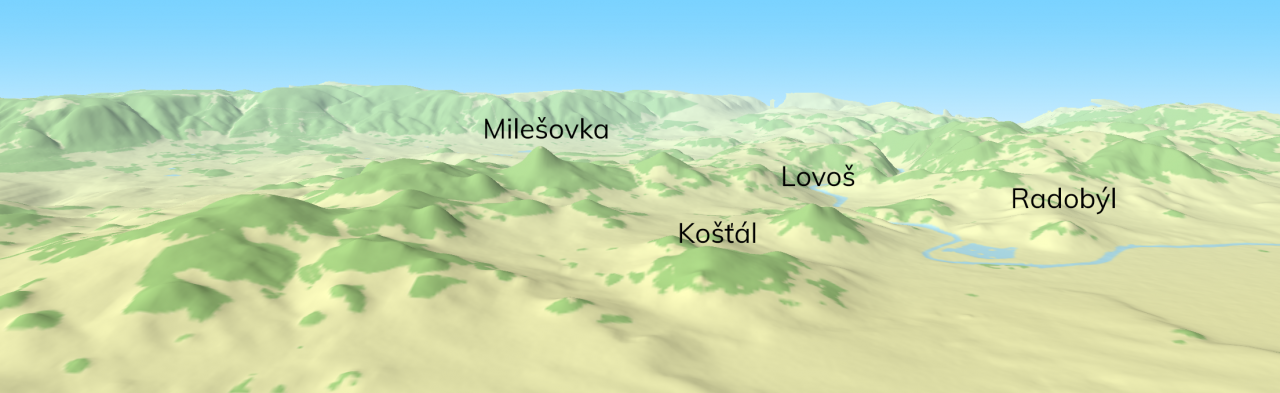
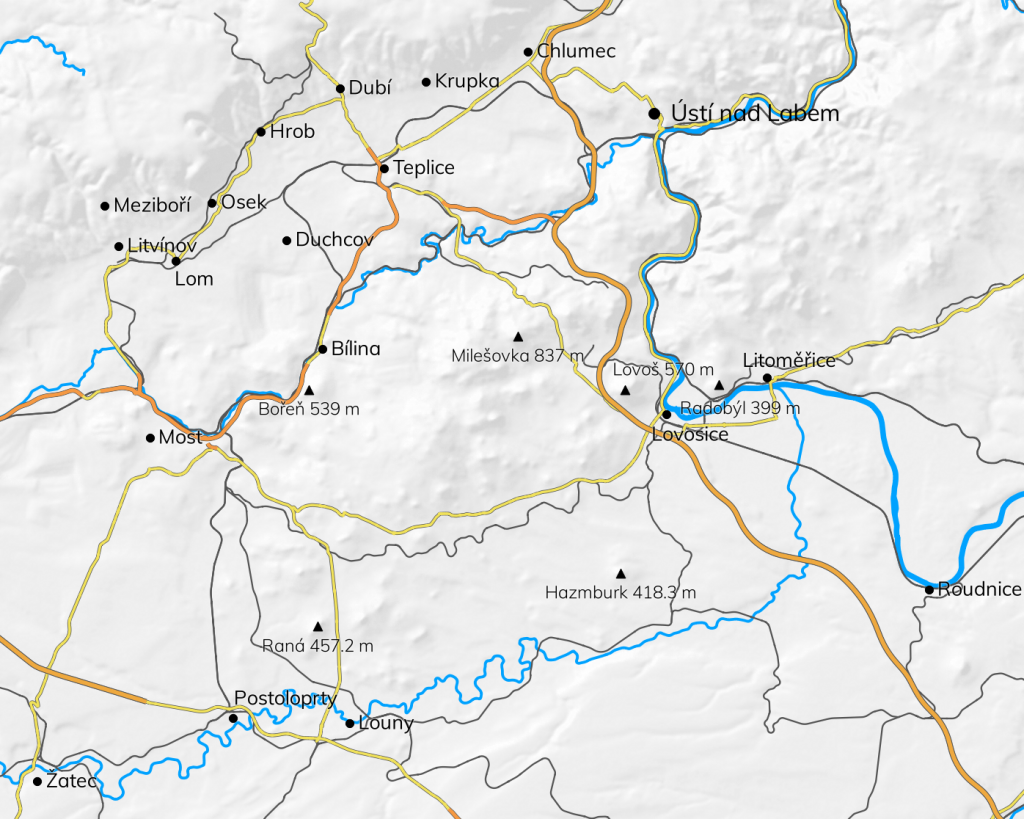
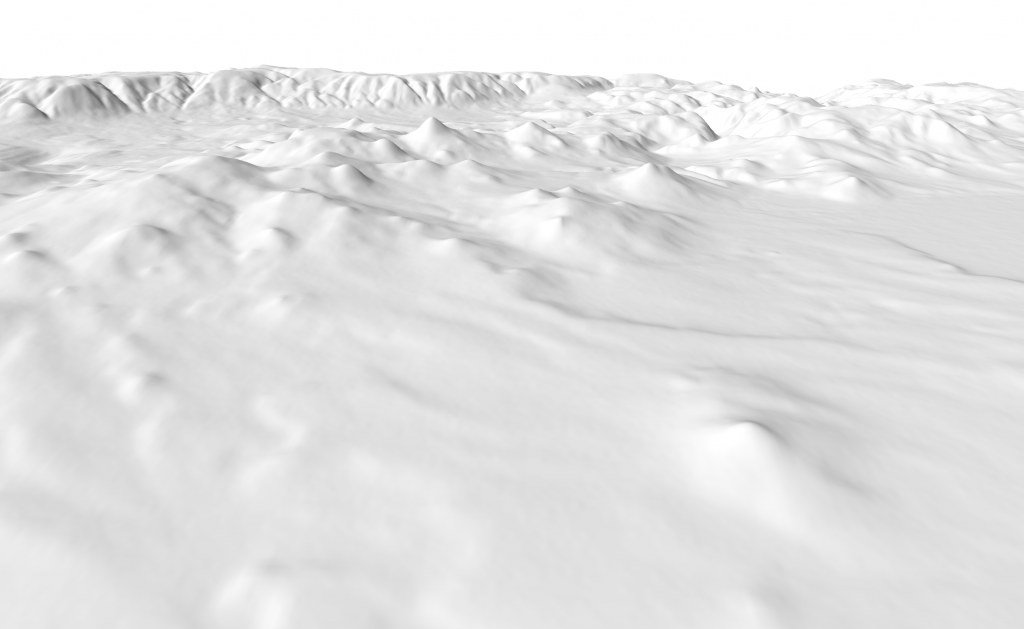

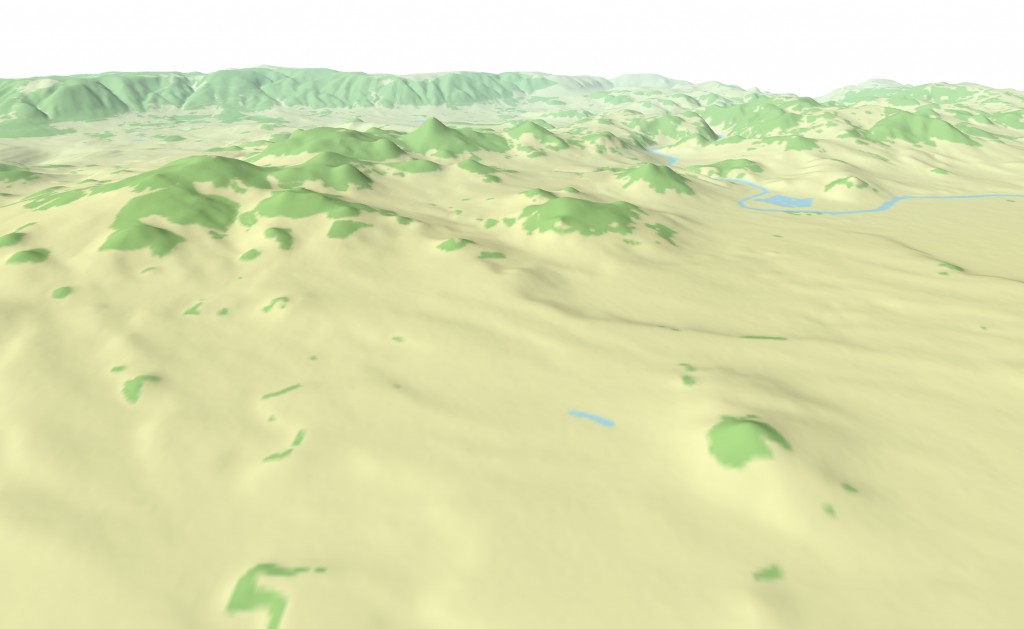
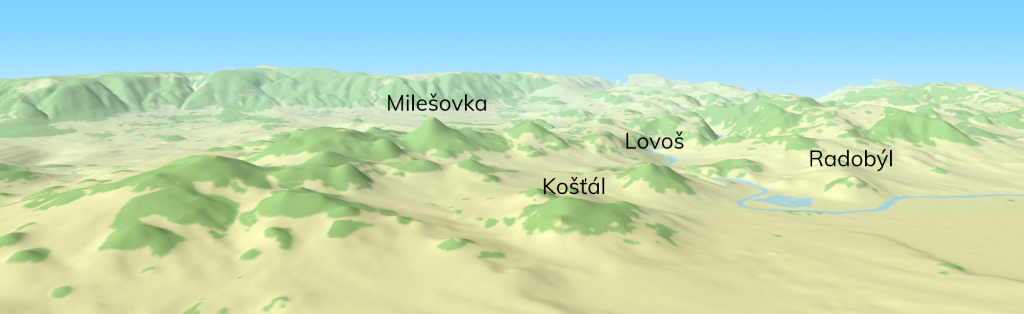
Schreibe einen Kommentar